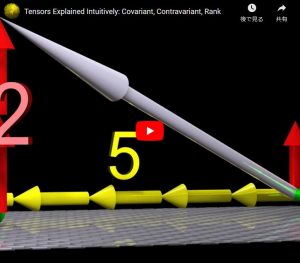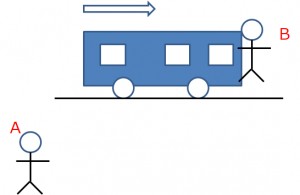勉強してもすぐに忘れてしまう、…
オンライン配信環境

講義後とかに受講者さんからたまに配信環境の質問を受けるので、私の配信環境をご紹介します。
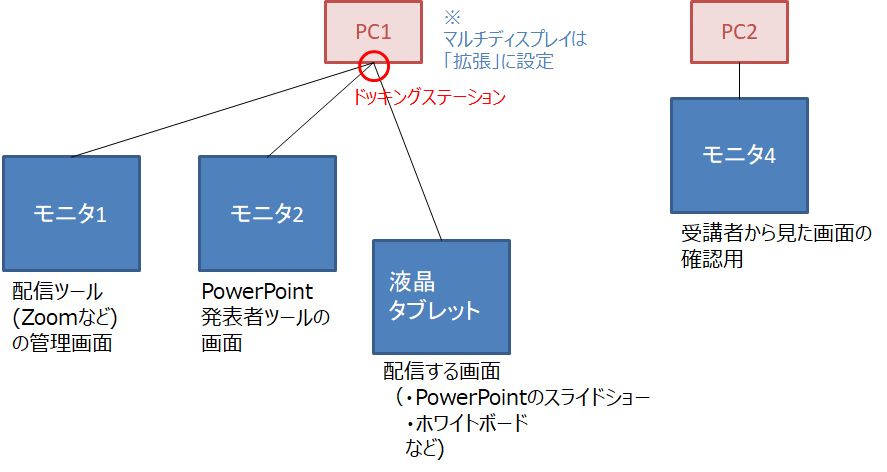
■ PC は 2 台
まず、PCは2台使います。1台は講師として配信に使うPC(図の「PC1」)、もう1台は受講者になりきって今どう見えているかを確認するPC (図の「PC2」) です。
PC2 でモニタリングすることで、「自分では問題なく配信できているつもりが、実はうまく配信できてなかった」という事態を防ぎます。
■ PC1 には3つのモニタ(ディスプレイ)
PC1 には、図のように3つのモニタを設置しています。
内訳は次のとおりです。
・モニタ1・・・Zoomなどの配信ツールの管理画面を配置します。
・モニタ2・・・授業のメイン資料が PowerPoint のスライドなので、PowerPointの発表者ツールの画面を配置します。
・液晶タブレット(液タブ)・・・受講者に配信する画面です。PowerPointのスライドやホワイトボードアプリの画面を配置します。タッチペンで書き込めるように液晶タブレットを使います。
■ 3つのモニタを使うにはドッキングステーションを活用
PC1 には3台のモニタ(普通のモニタ2台、液晶タブレット1台)が接続されています。(トリプルディスプレイ)
どうやって1つのPCに3台ものディスプレイを接続しているかというと、ドッキングステーションというものを活用しています。
↓コレです。
Wavlink USB 3.0 ユニバーサル・ドッキングステーション・デュアル ビデオモニタ・ディスプレイ 最高解像度2048×1152のDVI & HDMI & VGA ポート、ギガビット・イーサネットポート、オーディオ、6つのUSBポートはラップトップ、ウルトラブック、PCなどに対応 USB 3.0 ポートx2、USB 2.0 ポートx4、PSE認定されたAC12V2A 電源アダプター付

このドッキングステーションを使って、下記のように接続しています。
・モニタ1 → ドッキングステーションのHDMI端子
・モニタ2 → ドッキングステーションのDVI端子
・液晶タブレット → PCのHDMI端子
・ドッキングステーション → PCのUSB端子
ドッキングステーションを使うことで、モニタの HDMI や DVI を PC の USB で受けられるようになるってのがミソですね。
ちなみに、モニタが4Kディスプレイの場合は、このドッキングステーションに限らず画質が粗くなってしまうことが多いのでご注意ください。私が使っているモニタは2台とも下記です。
EIZO 22.5型フレームレスモニターFlexScan EV2360-BK(1920×1200/アンチグレアIPS/疲れ目軽減/ブラック/5年間保証)

あと、各モニタに別々の画面を移すには、Windowsのマルチディスプレイの設定を「拡張」に設定しておく必要があります。(関連記事)
このドッキングステーションの隠れたメリットとしては、他のPCにも簡単に付け替えられるということです。
授業のオンライン配信は会社のPC、それ以外は自宅PCを利用したい場合、モニタやプリンタなどの各種USB機器をいちいち付け替えるのは面倒ですよね。そんなときにこのドッキングステーションを使っていれば、ドッキングステーションを別のPCのUSB端子に差し替えるだけで済みます。
■ 書き込みには液晶タブレット
受講者さんから評判がいいのが、PowerPointのスライドへの書き込みや、ホワイトボードアプリへの手書きによる書き込みです。
これを実現するには、私は下記の液晶タブレットを使っています。
15.6インチ液晶ペンタブPD1560 10個ショートカットキー 8192レベル筆圧充電ペン搭載 IPS HDお絵描きペンディスプレイ … (PD1560)

凝ったお絵描きをするわけではないので、これで十分です。
■ ホワイトボードアプリは Microsoft Whiteboard
ホワイトボードには、Windowsに無料でついている Microsoft Whiteboard を使ってます。使いやすいです。
0